Mac용 Microsoft Office는 1989년 중반에 처음 출시된 이후로 전문가와 학생을 위한 최고의 Office 제품군이었습니다. 불행히도 Microsoft Office는 비싸고 부피가 크며 인터페이스가 노후화되어 있습니다. Microsoft Office 파일과 역호환되는 무료 대안이 있다면 어떨까요? 다행히도 있습니다. OpenOffice by Oracle은 기존의 모든 Office 파일 형식과 완벽하게 호환되는 Office의 오픈 소스 대안입니다.
이 기사에서는 OpenOffice를 구하는 방법과 OpenOffice가 OpenOffice보다 더 나은 선택인 이유에 대해 설명합니다. 기본적인 사용자 친화적인 워드 프로세싱 및 스프레드시트에 액세스해야 하는 사용자를 위한 Microsoft Office 프로그램.
오픈오피스 확보
Open Office를 얻으려면 즐겨 사용하는 웹 브라우저를 열고 다음으로 이동하십시오. 오픈 오피스 다운로드 페이지. 이 페이지가 완전히 로드되면 큰 녹색 버튼 창 위쪽에 있습니다. 이제 다운로드가 시작됩니다.
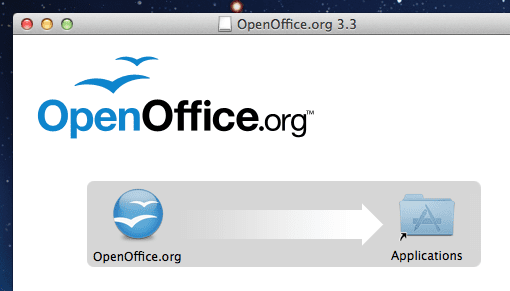
다운로드가 완료되면 다운로드한 .dmg를 엽니다. 이제 다음을 수행하라는 메시지가 표시됩니다. OpenOffice.org.app 드래그 너의 ~에게 애플리케이션 폴더. 이제 Open Office를 사용할 수 있습니다.
오피스 앱 열기
OpenOffice 앱을 처음 열면 등록 양식이 표시됩니다. OpenOffice에 등록할 필요가 없으며 다음을 클릭하여 쉽게 피할 수 있습니다. “등록하고 싶지 않습니다” 옵션.
이제 만들고 싶은 문서 유형을 선택할 수 있습니다. 아래에서 이러한 각 옵션의 기능과 주요 기능에 대해 간략하게 설명하겠습니다.
텍스트 문서
기본 텍스트 문서를 작성하려면 다음을 클릭하십시오. "텍스트 문서" 옵션. 이 옵션을 사용하면 Microsoft Word에서 정기적으로 수행하는 대부분의 작업을 수행할 수 있습니다. 여기에는 표, 이미지, 글머리 기호 등을 만드는 작업이 포함됩니다.
OpenOffice에서 가장 좋아하는 기능 중 하나는 Microsoft Office 파일 형식과 완벽하게 호환된다는 것입니다. 텍스트 문서 기능을 사용할 때 표준 OpenOffice 형식 및 Microsoft Office 형식 .doc와 같은 기타 형식으로 파일을 저장할 수 있습니다.
스프레드시트
사용 스프레드시트 이 옵션은 간단한 스프레드시트를 만드는 데 유용합니다. 방정식 풀기, 차트 삽입 등 Microsoft Excel에 포함된 대부분의 기본 기능을 갖추고 있습니다. OpenOffice에는 Excel에서 볼 수 있는 고급 기능 중 일부가 부족하기 때문에 전문가에게는 이것이 최선의 선택이 아닐 수 있습니다.
다시 한 번, OpenOffice의 스프레드시트 기능은 .xls 및 .xlt와 같은 Microsoft Office 파일 형식과 역호환됩니다.
프레젠테이션
OpenOffice로 프레젠테이션을 만들 때 수많은 사용자 지정 옵션이 있습니다. 프레젠테이션을 처음 만들 때 템플릿을 사용할지 아니면 빈 프레젠테이션으로 시작할지 선택하라는 메시지가 표시됩니다. 나는 매우 전문적인 디자인 때문에 멋진 내장 템플릿 중 하나를 사용하는 것을 선호합니다.
OpenOffice에는 아름다운 애니메이션, 표 및 기타 여러 기능과 같이 Powerpoint에 포함된 많은 기능이 포함되어 있습니다. 오픈오피스는 확실히 마이크로소프트의 파워포인트로 완성될 수 있습니다.
.ppt(Powerpoint) 및 .pot(Powerpoint 템플릿)을 포함한 다양한 형식으로 프레젠테이션을 저장할 수 있습니다.
그림
그만큼 그림 OpenOffice의 옵션은 꽤 자명합니다. 그릴 수 있습니다. 일반 페인트 브러시에서 웃는 얼굴 도구까지 선택할 수 있습니다. 선택은 여러분의 몫입니다. 이 기능이 어떤 사람들에게는 무의미할 수도 있지만 저는 Bamboo 타블렛을 사용하여 빠른 메모를 작성하는 데 그리기 옵션이 유용하다는 것을 알았습니다.
방식
빠른 수학 방정식을 작성해야 합니까? 공식 OpenOffice의 기능으로 다뤘습니다! 간단한 a*b=c 방정식부터 고급 방정식까지 무엇이든 풀 수 있습니다. 이것은 고급 수학 수업을 듣는 모든 학생에게 확실히 도움이 됩니다.
이 AppleToolbox 기사를 읽어주셔서 감사합니다. 더 많은 Apple 팁, 트릭, 튜토리얼 등을 보려면 곧 다시 확인하십시오.

Apple에 A/UX가 일찍 도착했을 때부터 기술에 집착한 Sudz(SK)는 AppleToolBox의 편집 방향을 책임지고 있습니다. 그는 캘리포니아 로스앤젤레스에 거주하고 있습니다.
Sudz는 수년에 걸쳐 수십 개의 OS X 및 macOS 개발을 검토하여 macOS의 모든 것을 다루는 것을 전문으로 합니다.
전생에 Sudz는 포춘 100대 기업의 기술 및 비즈니스 혁신 열망을 도왔습니다.